Содержание
- 2. Программное обеспечение аппаратные средства (hardware) программное обеспечение (software) Взаимодействие человека с компьютером
- 3. Программное обеспечение Базовое ПО – программа BIOS Системное и служебное ПО – обеспечивает взаимодействие пользователя и
- 4. Программное обеспечение системное ПО прикладное ПО системы программирования ПОЛЬЗОВАТЕЛИ ПРОГРАММИСТЫ аппаратные средства (hardware) базовое ПО служебное
- 5. 1. Прикладные программы ПРОГРАММНОЕ ОБЕСПЕЧЕНИЕ
- 6. Прикладное ПО Текстовые редакторы – программы для редактирования текстовых документов Блокнот – файлы *.txt, только текст,
- 7. Прикладное ПО Электронные таблицы – программы для выполнения расчетов с табличными данными Microsoft Excel – файлы
- 8. 2. Системные программы ПРОГРАММНОЕ ОБЕСПЕЧЕНИЕ
- 9. Начальная загрузка компьютера Базовая система ввода и вывода (BIOS = Basic Input and Output System), в
- 10. Операционные системы Операционная система (ОС) – это комплекс программ, обеспечивающий 4 вида интерфейсов (взаимодействий) Программный интерфейс
- 11. Интерфейс командной строки (MSDOS, UNIX, Linux) Графический интерфейс Windows ВИДЫ ПОЛЬЗОВАТЕЛЬСКОГО ИНТЕРФЕЙСА
- 12. WIMP – ИНТЕРФЕЙС (WINDOW, ICON, MENU, POINTER)
- 13. WIMP (WINDOW, ICON, MENU, POINTER) - ИНТЕРФЕЙС По мере развития ЭВМ, программное обеспечение стало ориентироваться на
- 14. ОСНОВНЫЕ ХАРАКТЕРИСТИКИ WINDOWS Windows – это ОС, обеспечивающая графический интерфейс: работа в ней основана на взаимодействии
- 15. ОСНОВНЫЕ ТОЧКИ ВХОДА В ОС Копка ПУСК – элемент управления всей ОС, раскрывающая ГЛАВНОЕ МЕНЮ, дающее
- 16. РАБОЧИЙ СТОЛ WINDOWS Кнопка "Пуск" Панель задач
- 17. ИНТЕРФЕЙС МЕТРО
- 18. СРЕДСТВА УПРАВЛЕНИЯ WINDOWS. ВИДЫ МЕНЮ В ОС с неграфическим интерфейсом управление Компьютером осуществляется через командную строку
- 19. РЕЖИМ КОМАНДНОЙ СТРОКИ
- 20. СРЕДСТВА УПРАВЛЕНИЯ WINDOWS. ВИДЫ МЕНЮ Меню – это элемент управления, пунктами меню являются, как правило, команды.
- 21. ГЛАВНОЕ МЕНЮ ГЛАВНОЕ МЕНЮ – это один из основных элементов управления системой W Вызывается оно щелчком
- 22. ГОРИЗОНТАЛЬНОЕ МЕНЮ ГОРИЗОНТАЛЬНОЕ МЕНЮ позволяет выполнять команды внутри активного окна. Дублируется часто панелями инструментов или префиксными
- 23. ПРИМЕР ГОРИЗОНТАЛЬНОГО МЕНЮ, РЕАЛИЗОВАННОГО В ВИДЕ ЛЕНТОЧНЫХ ВКЛАДОК В OFFICE 2007
- 24. КОНТЕКСТНОЕ МЕНЮ КОНТЕКСТНОЕ МЕНЮ – это элемент управления, содержащий команды, которые можно выполнить с конкретным объектом.
- 25. СИСТЕМНОЕ МЕНЮ используется для работы с окном с помощью клавиатуры (без мыши). Дублируется кнопками строки заголовка.
- 26. РЕЗЮМЕ Итак, благодаря системе меню и значкам панели инструментов работа в ОС с графическим интерфейсом существенно
- 27. ОС WINDOWS: ГРАФИЧЕСКИЙ ИНТЕРФЕЙС
- 28. УТИЛИТЫ (UTILUS-ПОЛЕЗНЫЙ) – ПОЛЕЗНЫЕ ПРОГРАММЫВ СОСТАВЕ ОС
- 29. Некоторые утилиты, не входящие в ОС антивирусные программы AVP (Antiviral Tookit Pro) Е. Касперский DrWeb, И.
- 30. Что такое вирус? Компьютерный вирус – это программа, которая при запуске способна распространяться без участия человека.
- 31. Что заражают вирусы? Вирусы программы – *.exe, *.com загрузочные сектора дисков и дискет командные файлы –
- 32. Антивирусные программы Антивирус Касперского (www.kaspersky.ru) DrWeb (www.drweb.com) Norton Antivirus (www.symantec.com) McAfee (www.mcafee.ru) NOD32 (www.eset.com) Коммерческие Бесплатные
- 33. ГЛОБАЛЬНАЯ КОМПЬЮТЕРНАЯ СЕТЬ ИНТЕРНЕТ
- 34. Что такое Интернет? InterNet inter – "между" net, network – "сеть" Интернет – это глобальная сеть,
- 35. Подключение к Интернету спутниковый или оптоволоконный канал связи с сервером Интернета модем разделитель частот (сплиттер) телефонная
- 36. Протоколы Интернета Протокол – это набор соглашений и правил, определяющих порядок обмена информацией в компьютерной сети.
- 37. Возможности Интернета (службы, сервисы) WWW (World Wide Web) – гипертекстовые документы Гипертекст – это текст, в
- 38. Протоколы служб Интернета HTTP (HyperText Transfer Protocol) – служба WWW FTP (File Transfer Protocol) – служба
- 39. Доменные адреса Домен – это группа компьютеров, объединенных по некоторому признаку. www.qqq.microsoft.ru домен 1-ого уровня домен
- 40. Адрес документа в Интернете URL (Uniform Resource Locator) – универсальный адрес документа в Интернете. http: //
- 42. Скачать презентацию










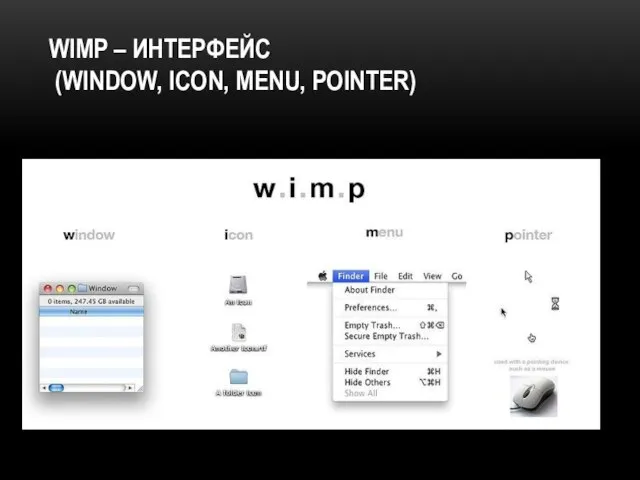















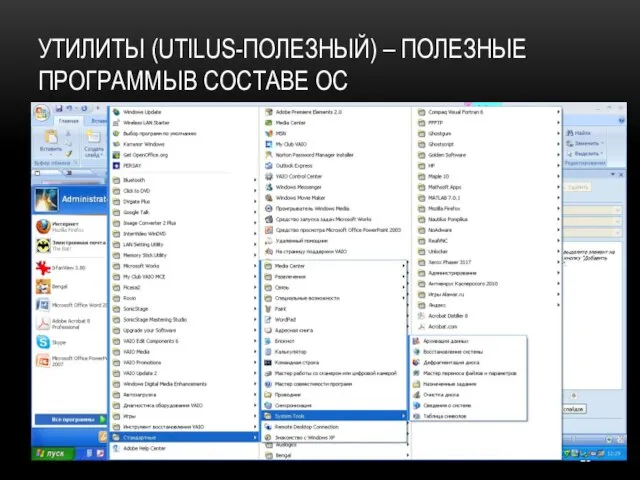



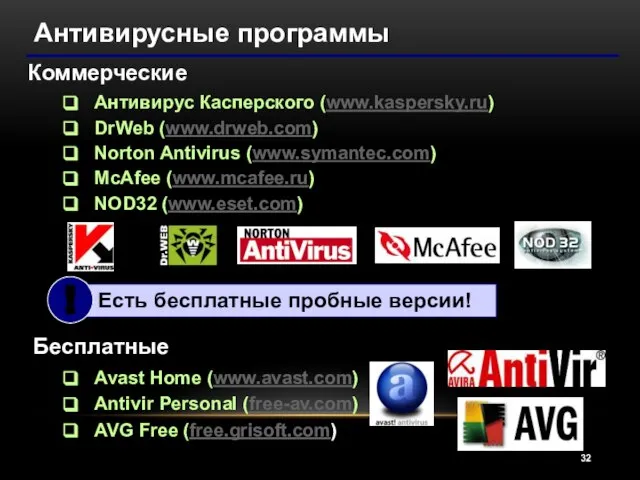


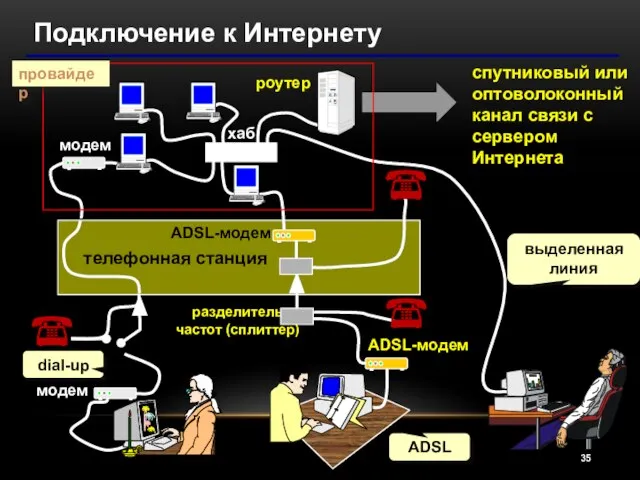


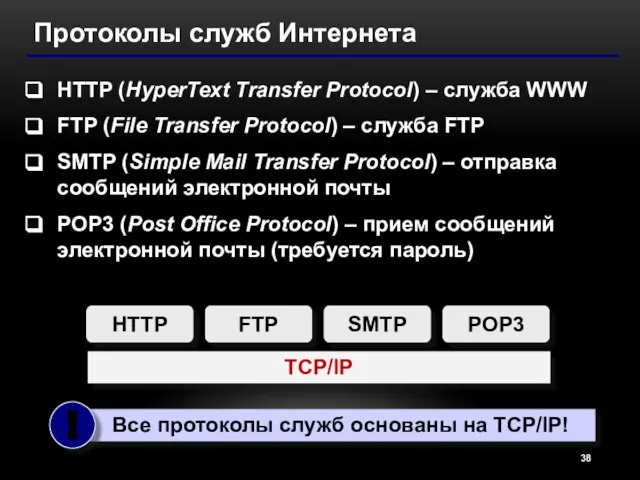
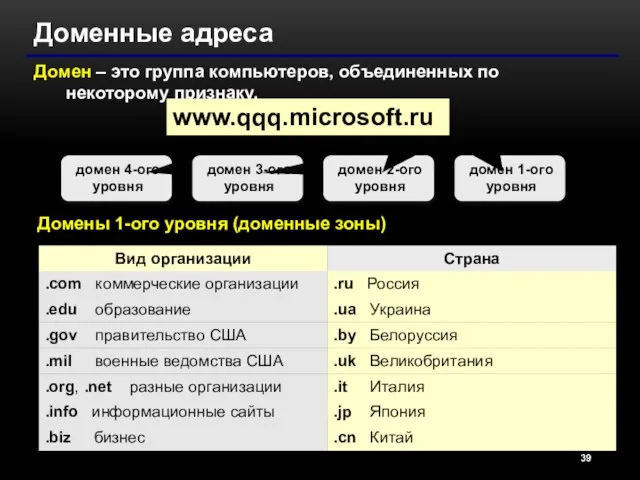
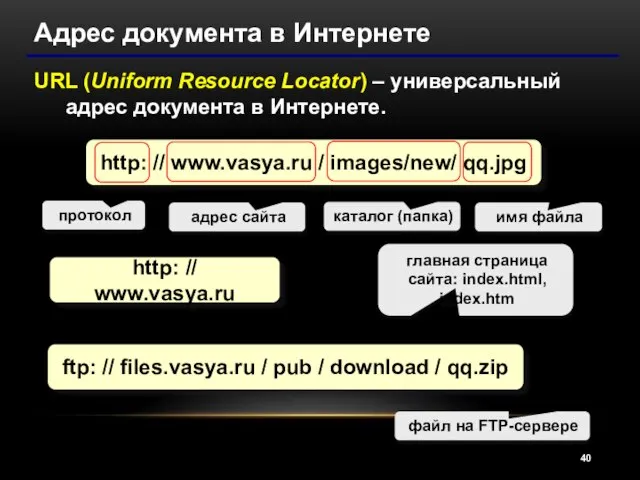
 3D принтеры
3D принтеры Презентация "5 преимуществ мобильного маркетинга" - скачать презентации по Информатике
Презентация "5 преимуществ мобильного маркетинга" - скачать презентации по Информатике Презентация "Создание мультимедийной интерактивной презентации" - скачать презентации по Информатике
Презентация "Создание мультимедийной интерактивной презентации" - скачать презентации по Информатике Первая и вторая коммуникационные революции
Первая и вторая коммуникационные революции Компьютерная система. Устройство ПК. Программное обеспечение
Компьютерная система. Устройство ПК. Программное обеспечение Представление чисел в памяти компьютера
Представление чисел в памяти компьютера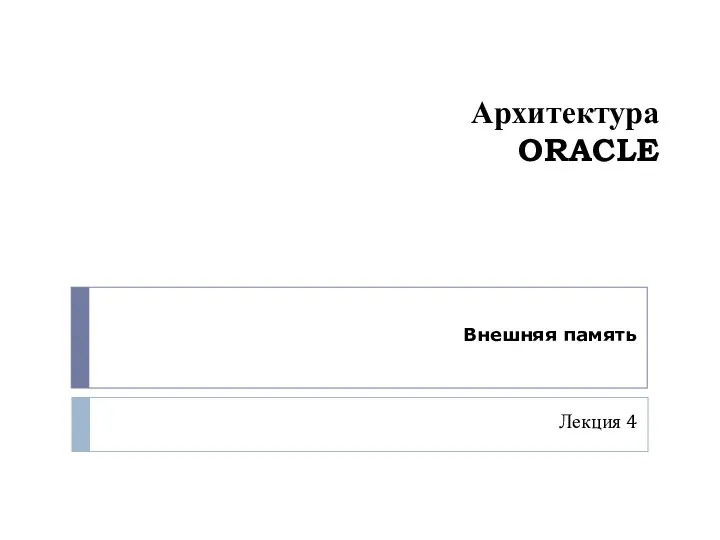 Архитектура ORACLE. Лекция 4. Внешняя память
Архитектура ORACLE. Лекция 4. Внешняя память Об’єктно-орієнтоване програмування
Об’єктно-орієнтоване програмування Лексер, парсер. Этапы компиляции. (Часть 1)
Лексер, парсер. Этапы компиляции. (Часть 1) Разработка игр. Гейм-дизайн
Разработка игр. Гейм-дизайн Устройства вывода информации
Устройства вывода информации Информатика в лицах
Информатика в лицах Работа с графическими примитивами
Работа с графическими примитивами Информационная безопасность
Информационная безопасность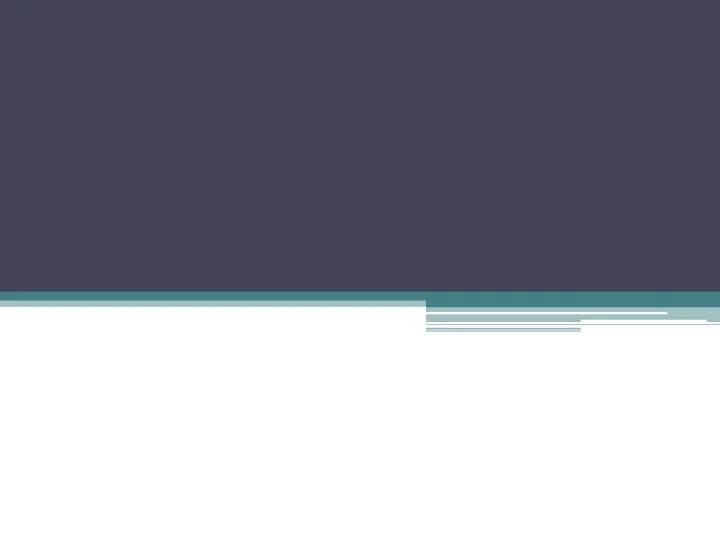 Что такое Moodle?
Что такое Moodle? Тема: «О типах связей и видах управления». ЕСТЕСТВЕННЫЕ И ИСКУССТВЕННЫЕ СИСТЕМЫ
Тема: «О типах связей и видах управления». ЕСТЕСТВЕННЫЕ И ИСКУССТВЕННЫЕ СИСТЕМЫ 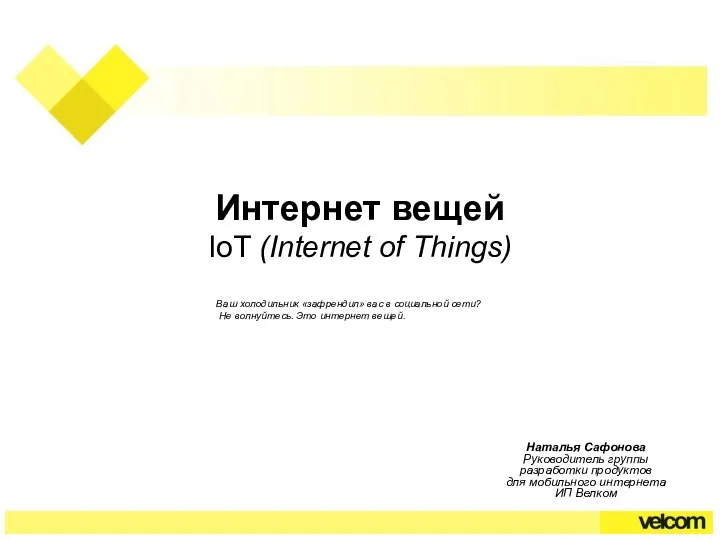 Интернет вещей IoT (Internet of Things)
Интернет вещей IoT (Internet of Things) Информатика и ЭВМ в психологии. Программное обеспечение. (Часть 4)
Информатика и ЭВМ в психологии. Программное обеспечение. (Часть 4) Добавление графики в WEB документ
Добавление графики в WEB документ Итак, представляю вам последнюю разработку корпорации Microsoft: Windows Vista
Итак, представляю вам последнюю разработку корпорации Microsoft: Windows Vista 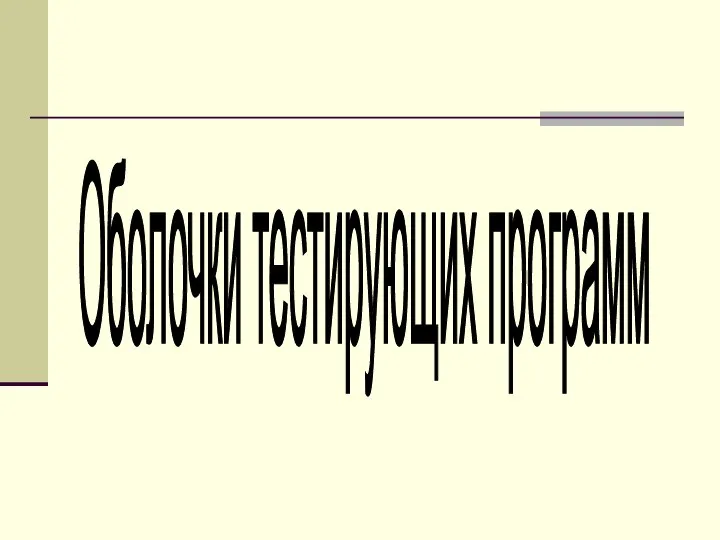 Презентация "Оболочки тестирующих программ" - скачать презентации по Информатике
Презентация "Оболочки тестирующих программ" - скачать презентации по Информатике Как записаться на дистанционный курс. Дисциплина Общая и неорганическая химия
Как записаться на дистанционный курс. Дисциплина Общая и неорганическая химия Создание фильма в программе Киностудия Windows Live
Создание фильма в программе Киностудия Windows Live Методы и средства защиты информации в сети
Методы и средства защиты информации в сети Создание форм (Майоров гр-31гс)
Создание форм (Майоров гр-31гс) Презентация "Создание реляционной БД в среде СУБД ACCESS" - скачать презентации по Информатике
Презентация "Создание реляционной БД в среде СУБД ACCESS" - скачать презентации по Информатике Введение в контроль версий. Работа с ветками в Git
Введение в контроль версий. Работа с ветками в Git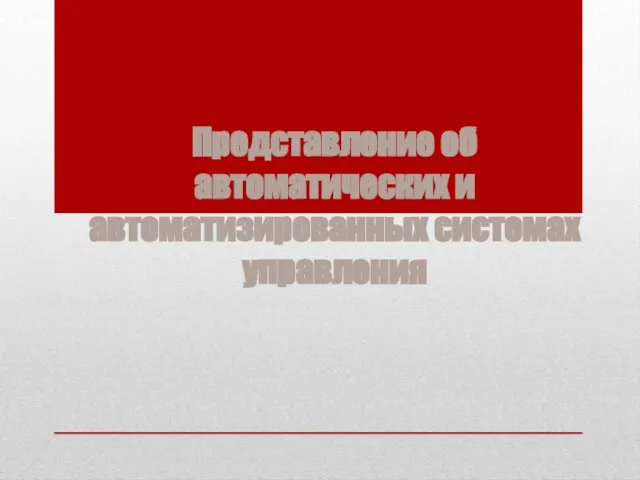 Представление об автоматических и автоматизированных системах управления
Представление об автоматических и автоматизированных системах управления